
Горячие клавиши Final Cut Pro для Mac OS
Профессиональный видеоредактор Final Cut был разработан для операционной системы mac OS. Редко используется любителями. Но если вы только начинаете работать с программой, рекомендуем вам изучить основные горячие клавиши, чтобы изначально привыкнуть к расположению клавиш, их сочетаниям. Это существенно оптимизирует вашу работу и избавит от рутинных задач.
Программа позволяет настраивать комбинации хоткеев на свое усмотрение. Если вы работали с другими видеоредакторами и привыкли к другому расположеню клавиш, в Final Cut вы можете настроить работу горячих клавиш таким же образом, и не привыкать к другим сочетаниям. Также на сайте KBcovers.com возможно выбрать индивидуальную накладную клавиатуру.
Полный набор хоткеев доступен в мануле Final Cut. Дополнительная программа KeyCueпоказывает горячие клавиши в специальном окне HUD. Изменение комбинаций доступно в настройках.
Популярные
| MacOS | Описание Править Отмена Сохранить и отправить |
|---|---|
| ⌘ + N | Cоздать новый проект |
| Option + N | Cоздать новый эвент |
| Shift + ⌘ + N | Создать папку |
| Z | Приблизить |
| B | Разрезать |
| T | Подрезать края |
| ⌘ + Z | Отменить действие |
| E | Вставить клип на таймлинию |
| Пробел | Воспроизвести, пауза |
| K | Пауза |
| L | Проигрывание клипа вперед |
| Shfit + Z | Убрать все зумы |
| Option + F | Создать скриншот кадра |
Сброс
| MacOS | Описание Править Отмена Сохранить и отправить |
|---|---|
| Option + ⌘ + Ярлык программы | Восстановление настроек до исходного состояния |
| ⌘ + 0 | Сбросить отображение панелей по умолчанию |
| ⌘ + , | Открыть настройки программы |
Создание проекта
| MacOS | Описание Править Отмена Сохранить и отправить |
|---|---|
| ⌘ + I | Открыть окно медиа импорта |
| ⌘ + N | Cоздать новый проект |
| Option + N | Cоздать новый эвент |
| Shift + ⌘ + N | Создать папку |
| Shift + ⌘ + R | Открыть папку где находиться библиотека |
Активация или скрытие панелей
| MacOS | Описание Править Отмена Сохранить и отправить |
|---|---|
| ⌘ + 1 | Открытие библиотеки файлов |
| Shift + ⌘ + 1 | Открытие панели фото и аудио |
| Option + ⌘ + 1 | Открытие панели титров и генераторов |
| ` + ⌘ | Открытие или скрытие сайдбара |
| Сmd + ⌘ + 1 | Скрыть или отобразить сайдбар и панель браузера файлов |
Инструменты
| MacOS | Описание Править Отмена Сохранить и отправить |
|---|---|
| Z | Приблизить |
| B | Разрезать |
| T | Подрезать края |
| R | Выделить фрагмент |
| A | Выбрать |
| H | Рука |
| M | Маркер |
Выделить / Копировать / Вставить / Удалить
| MacOS | Описание Править Отмена Сохранить и отправить |
|---|---|
| ⌘ + A | Выделить все фрагменты на таймлинии или в браузере |
| C | Выбрать клип под указателем на таймлинии |
| ⌘ + B | Разрезать любой материал на таймлинии |
| Option + [ | Подрезать видео справа от плейхеда |
| Option + ] | Подрезать видео слева от плейхеда |
| ⌘ + Z | Отменить действие |
| ⌘ + X | Вырезать любой объект с таймлинии в буфер обмена |
| ⌘ + С | Скопировать любой фрагмент в буфер обмена |
| ⌘ + V | Вставить скопированный ранее фрагмент из буфера обмена |
| Option | Продублировать |
| E | Вставить клип на таймлинию |
| Option + G | Объединить выбранные клипы |
| Пробел | Воспроизвести, пауза |
| J | Проиграть клип в обратную сторону |
| K | Пауза |
| L | Проигрывание клипа вперед |
Зум
| MacOS | Описание Править Отмена Сохранить и отправить |
|---|---|
| ⌘ + + | Приблизить фрагмент на таймлиниие |
| ⌘ + - | Отдалить фрагмент на таймлиниие |
| Shfit + Z | Убрать все зумы |
Создать
| MacOS | Описание Править Отмена Сохранить и отправить |
|---|---|
| Option + F | Создать скриншот кадра |
| Option + W | Cоздать прозрачный 3-х секундный клип заполнитель на таймлинии |
Просмотр / Сохранение
| MacOS | Описание Править Отмена Сохранить и отправить |
|---|---|
| ⌘ + Shift + F | Просмотр видео в полноэкранном режиме |
| ⌘ + E | Создать итоговый видеофайл из того материала, что находиться на таймлинии |
 English
English 
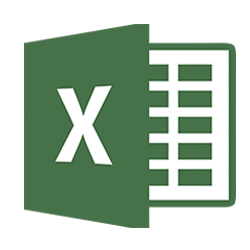 Microsoft Excel для Windows
Microsoft Excel для Windows  Premiere Pro CC
Premiere Pro CC 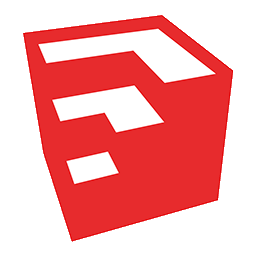 SketchUP
SketchUP  Mac OS
Mac OS  Windows XP
Windows XP  Windows 7
Windows 7  Windows 8
Windows 8  Windows 10
Windows 10